¿Cómo pasar de un usuario a otro en mi PC Windows 10? - Gestiona accesos
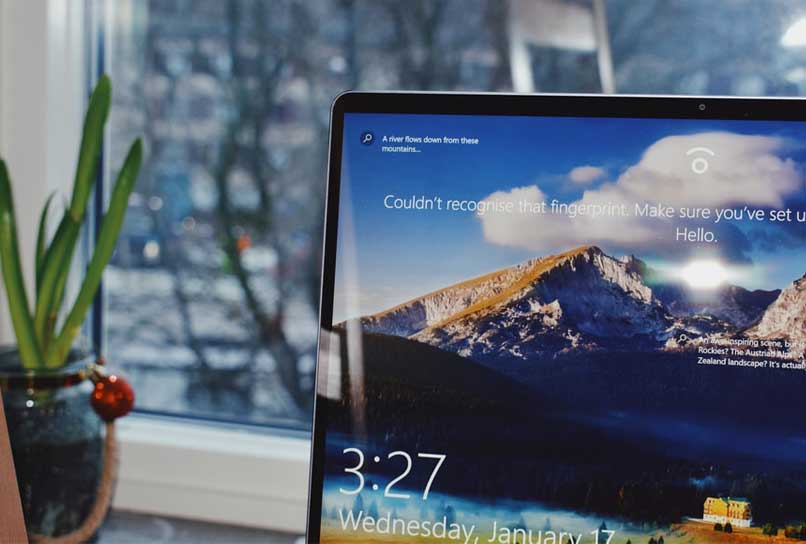
En la actualidad, Microsoft ha pensado en apostar porque Windows 10 sea más seguro. Por esto se ha encargado de potenciar la cuenta de usuario, con el propósito que puedas pasar de un usuario a otro en tu ordenador y que varias personas consigan usar el mismo equipo con seguridad.
Gracias a que podrás pasar de un usuario a otro en un mismo PC Windows 10 tendrás la opción de cerrar la sesión y crearla sin ningún inconveniente. De este modo, otro usuario tendrá la posibilidad de entrar a su cuenta con facilidad.
¿Cuáles son los beneficios de tener una cuenta de usuario por persona que usa el ordenador?
Las cuentas de usuario suelen ser bastante necesarias al momento de compartir la misma PC entre varias personas. Estas dejan que los usuarios puedan guardar sus documentos, configuraciones y preferencias. Las ventajas de contar con una cuenta de usuario por persona son:
- Se podrá conocer cómo cada usuario utiliza la PC.
- Cada usuario podrá conocer su pantalla de inicio, una imagen de cuenta, configuraciones gestionar su propia clave de usuario y aplicaciones al momento de iniciar sesión.
- Cada persona cuenta con un perfil donde usará su correo electrónico, archivos y calendario.
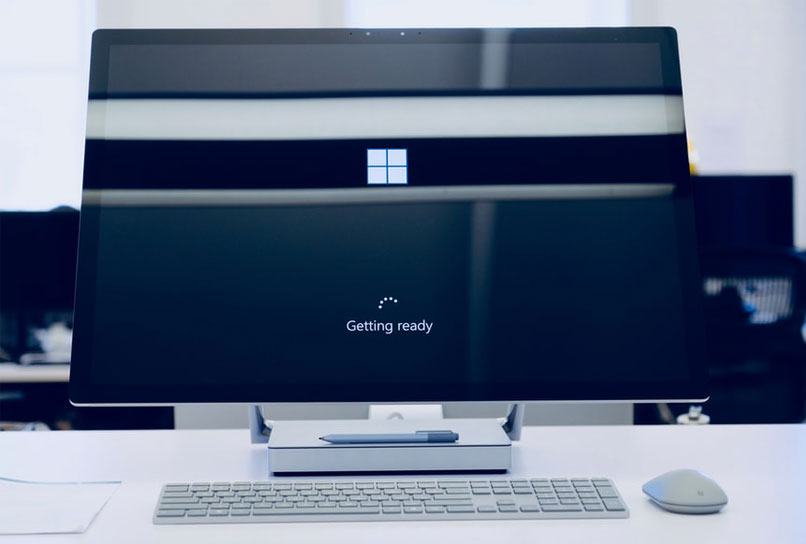
Mejor organización en la PC Windows
Otro beneficio de contar con una cuenta de usuario por persona es que podrás organizar como más te guste el escritorio de tu PC, tamaño de los íconos, colores, fondo de pantalla y tamaño del texto. Esto hace que los archivos y las páginas web de tu preferencia se encuentren ordenadas.
Privacidad para cada individuo
El tener una cuenta de usuario por persona en el ordenador, permite que se pueda separar la información que hayan almacenado los usuarios en sus cuentas. Esto es bastante necesario para que nadie pueda entrar a tu contenido guardado, ya que tienes fotos, datos bancarios y documentos privados que no necesitas que otras personas que tienen acceso al ordenador vean.
¿Qué métodos puedes usar para cambiar de usuario en tu ordenador?
Existen tres métodos básicos para conseguir cambiar el usuario en tu PC, estos son: usando el comando de teclado, desde la pantalla de bienvenida y con el menú de inicio.
Usando el comando de teclado
Si deseas cambiar el usuario de tu ordenador, utilizando el comando del teclado, debes presionar la tecla del logo de Windows +L, y bloquear la sesión o cambiar de usuario.
Con el menú de inicio
Si ya has iniciado sesión y usas frecuentemente Windows 10, normalmente, también tendrás la opción de cambiar de usuario con facilidad. Debes darle clic encima de la ventana de menú, donde se encuentra inicio de Windows 10.
Luego se desplegará un menú el cual es el menú de inicio dónde verás la foto de tu perfil, encima de la ventana de inicio/apagado y Configuración. Si das clic sobre la foto se desplegará un menú con varias opciones.

- Cambia la configuración de tu cuenta: esta opción es bastante útil si deseas administrar los ajustes de la cuenta o solamente cambiar tu foto.
- Bloquear: la manera más fácil y rápida de bloquear la cuenta para que vuelvas a entrar de nuevo, es introduciendo el PIN o contraseña.
- Cerrar sesión: debes cerrar la sesión actual, para que te dirija otra vez a la pantalla de inicio de bienvenida, donde tú u otro usuario podrán iniciar la sesión de nuevo.
A partir de la pantalla de bienvenida
Windows 10 ofrece poder entrar con facilidad a la sesión a través de la pantalla de bienvenida. Esto se puede desactivar donde se encuentran los ajustes de cuenta en el sistema operativo. En esta pantalla podrás conseguir distintas cuentas de usuario que se han añadido a este equipo.
Estas cuentas están ubicadas en la parte inferior de la pantalla; si haces clic en cualquiera de estas cuentas aparecerán en todo el centro de la pantalla, donde podrás colocar el PIN de acceso o contraseña, si se encuentra esta opción activa en ajuste de cuenta.
¿De qué manera puedes acceder a otro usuario de tu PC si no tienes la contraseña?
Si al momento de acceder a otro usuario de tu PC te das cuenta de que se te olvidó la contraseña, es aconsejable que conozcas la manera de entrar en el ordenador.
Restablece tu contraseña mediante la cuenta Microsoft: si, luego que la creaste, añadiste todas las preguntas de seguridad al momento de configurar Windows, solamente tendrás que elegir la opción de contraseña olvidada, donde se encuentra 'Restablecer contraseña'.

Cuando entres allí, solo tendrás que responder a las preguntas y se podrá colocar una nueva contraseña para la cuenta. Al hacer esto, solo tendrás que iniciar sesión de forma habitual usando la nueva contraseña.
Restablecer contraseña a través de formateo: si no te importa perder la información de la PC, podrás formatear el equipo; de esta manera, podrás restablecer Windows a los valores de fábrica y luego crear una nueva cuenta.
Deberás ir a la configuración de tu equipo a través del botón del engranaje en el menú de inicio de tu sistema. Luego selecciona los ajustes e ingresa a las opciones de actualización y seguridad.
Cuando estés allí, Windows te ofrecerá tres opciones, la primera de ellas es restablecer la PC, la segunda es volver a una versión anterior y la tercera será ir al inicio avanzado. De modo que deberás elegir la opción restablecer esta PC y seguir todas las instrucciones al pie de la letra.